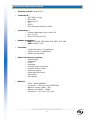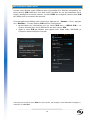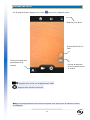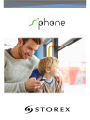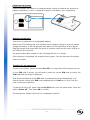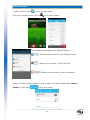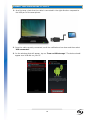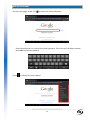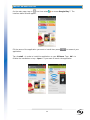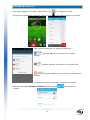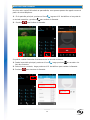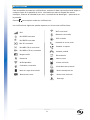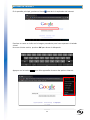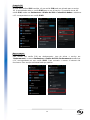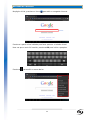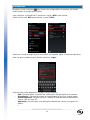Storex SPhone DC40G Manuel utilisateur
- Catégorie
- Les smartphones
- Taper
- Manuel utilisateur


1
La page charge ...
La page charge ...

4
NETTOYAGE
N’ouvrez jamais le produit pour le nettoyer sous peine de voir s’annuler la garantie.
Débranchez le produit de la prise murale avant de procéder au nettoyage du produit.
Nettoyez l’extérieur du produit à l’aide d’un chiffon doux et sec. Ne jamais utiliser de
tampon abrasif, de poudre à récurer ou de solvants tels que l’alcool ou l’essence.
DEPANNAGE
Confiez tout dépannage à du personnel qualifié. Un dépannage est nécessaire si l’appareil
a été endommagé de quelque manière que ce soit : fiche ou cordon d’alimentation
endommagé, liquide renversé sur le produit, introduction de petits objets dans le produit,
exposition à la pluie ou à l’humidité, anomalie de fonctionnement, chute du produit…
REMARQUES IMPORTANTES
À plein volume, l’écoute du lecteur pendant une période de temps prolongée peut
endommager votre audition.
Il est illégal de télécharger de la musique depuis Internet sans avoir acheté les
droits pour le faire. STOREX n’est pas responsable de l’utilisation d’un lecteur
STOREX avec des musiques téléchargées illégalement.
SECURITE – ENVIRONNEMENT
Votre produit STOREX a été testé en laboratoire ; il est conforme aux directives
européennes correspondant au marquage CE en vigueur au moment de sa
commercialisation.
Une traçabilité des composants de votre produit STOREX a été réalisée ; elle nous a
démontré la conformité du produit à la directive environnementale (ROHS) en vigueur
au moment de sa commercialisation.
En fin de vie, ne pas jeter le produit à la poubelle mais le déposer à votre déchetterie
qui se chargera de faire passer le produit dans une filière de recyclage des déchets
électriques, électromécaniques et électroniques (DEEE).

5
Enfants : Soyez très vigilant avec les enfants.
Un téléphone portable contient de nombreuses pièces
détachées, il s’agit donc d’être très
vigilant quand un enfant est en contact avec un téléphone portable. Le
produit contient
des petites pièces qui peuvent être ingérées ou entrainer la suffocation en cas d’ingestion.
Dans le cas où votre appareil est équipé d’un appareil
photo ou d’un dispositif d’éclairage,
ne l’utilisez pas
trop près des yeux des enfants ou des animaux.
Audition : À pleine puissance, l’écoute prolongée au
moyen d’un casque léger, ou
d’écouteurs peut endommager votre audition. Veillez à réduire le volume au minimum
nécessaire lorsque
vous écoutez de la musique ou une conversation. Évitez les hauts
volumes
sonores pendant de longues périodes.
Au volant : Prudence lorsque vous conduisez. La
conduite demande une attention
extrême et régulière
pour réduire au maximum le risque d’accident. Utiliser un téléphone
portable peut distraire son utilisateur et le conduire à un accident. Il s’agit de respecter
scrupuleusement la législation et les réglementations locales en vigueur relatives aux
restrictions d’utilisation de téléphone sans fil au volant. Il est donc interdit
de téléphoner
en conduisant et l’utilisation d’un kit
mains-libres ne peut pas être considéré comme
une
solution.
En avion : Éteignez votre téléphone dans l’avion.
Pensez à éteindre votre téléphone
lorsque vous êtes
dans un avion (GSM + Bluetooth). Celui-ci peut provoquer des
interférences.

6
CARACTERISTIQUES PRINCIPALES
Système opératif : Android 4.2™
Connectivité :
- Wi-Fi 802.11 b/g/n
- Micro-USB
- Bluetooth 3.0
- 3G
- A-GPS
- EPO (Extended Prediction Orbit)
Connecteurs :
- Double emplacement pour carte SIM
- Jack 3,5 mm
- Micro-SD jusqu'à 32 G0
Bandes supportées :
- GSM : GSM 850, EGSM 900, DCS 1800, PCS 1900
- UMTS : 900 et 2100
Fonctions :
- Caméra frontale (0.3 mégapixels)
- Caméra arrière (2 mégapixels)
- Capteur de proximité
Autres fonctions du système :
- Accéléromètre
- Calculatrice
- E-mail
- Calendrier
- Horloge interne et alarmes
- Lecteurs audio et vidéo
- Galerie de photos
- Explorateur de fichiers
- Microphone
- Haut-parleur
Matériel :
- Écran : WVGA 480x800
- Processeur : Dual Core 1Ghz (MT6572M)
- Mémoire interne (ROM) : 4Gb
- Mémoire vive (RAM) : 512Mb
- Dimensions : 120 x 63 x 10.1 mm

7
PREPARER VOTRE SMARTPHONE
INSERTION DE LA CARTE SIM
La coque arrière du téléphone est fixée avec des clips, veuillez déclipser à l’aide de
l’encoche de la coque et en suivant le contour du téléphone. Insérez la/les carte(s) SIM
selon les schémas ci-dessous.
INSERTION DE LA CARTE SD
Insérez la carte micro SD à l’emplacement indiqué par le symbole . Attention de
bien respecter le sens d’insertion de la carte micro SD. Les pattes dorées doivent être
tournées vers le bas.

8
INSERTION DE LA BATTERIE
Insérez la batterie selon le schéma ci-dessous. Attention de bien respecter le sens de
polarisation (
+
et
-
) de la batterie par rapport à ce qui est indiqué sur le smartphone.
CHARGEMENT DE LA BATTERIE
Votre téléphone est alimenté par une batterie rechargeable.
Lorsque la LED clignote en rouge, cela indique que la batterie est très
faible, veuillez
recharger la batterie, un trop faible
niveau de charge risque de réduire la durée de vie de
votre téléphone.
Branchez le chargeur livré avec le téléphone à une prise de courant et
l’embout micro USB au port USB du téléphone.
Le voyant d’état du téléphone passe au rouge, indiquant qu’il est en charge.
Une fois que le chargement est terminé, le voyant d’état passe au vert. Vous pouvez alors
débrancher le téléphone du chargeur.
A
LLUMER ET ETEINDRE LE TELEPHONE
Pour allumer le téléphone, appuyez sur le bouton
MARCHE/ARRÊT
de manière
prolongée jusqu’à ce
que le téléphone s’allume.
Si votre carte
SIM
est verrouillée, vous devrez saisir le
code
PIN
correct pour
déverrouiller la carte
SIM
lors
de la mise sous tension du téléphone.
Au bout de trois mauvaises saisies du code
PIN
, le
portable se bloque et il faut le
débloquer à l’aide de
votre code
PUK
(fourni avec la carte
SIM
, si ce n’est
pas le cas,
contactez votre opérateur téléphonique).
Pour mettre le téléphone hors tension, appuyez de
manière prolongée sur le bouton
MARCHE/ARRÊT
jusqu’à l’ouverture du menu, appuyez sur l’option «
Éteindre
».
Appuyez ensuite sur
OK
pour confirmer.
Le téléphone vibre légèrement quand il est complètement éteint.

9
PRESENTATION DU SMARTPHONE
Boutons Fonctions
Marche/Arrêt
Maintenir enfoncé :
allumer /
éteindre
le téléphone.
Appuyer brièvement :
verrouille l’écran tactile.
Accueil
Revenir à l’écran d’accueil, ouvrir la liste des applications récentes
(maintenir le bouton enfoncé).
Menu
Afficher des menus d’options disponibles sur l’application active.
Retour
Revenir à l’écran précédent. Fermer le clavier à l’écran.
VOLUME + / -
Augmenter ou réduire le volume de l’appel, sonnerie, musique,
jeux et autres fonctions audio.
Prise écouteurs
Marche/Arrêt
Volume +/-
Port micro USB

10
GESTION DE LA CARTE SIM
Lorsque vous allumez votre téléphone pour la première fois, diverses informations sur
la/les carte(s) SIM
s’affichent, vous êtes invité à modifier ou non les paramètres liés à
l’appel, message et connexion internet.
La carte SIM1 est configurée comme carte SIM
par
défaut pour la connexion des données.
Si les paramètres par défaut vous conviennent, appuyez sur « Fermer ». Sinon, appuyez
sur « Modifier », le menu Gestion SIM s’affiche, vous pouvez :
personnaliser les informations sur les cartes SIM
dans « INFOS SIM ». La
couleur d’arrière-plan sert à
différencier les deux cartes SIM.
régler la carte SIM par défaut* pour Appel vocal, Appel vidéo, SMS/MMS, et
Connexion de données pour
internet.
*Vous pouvez choisir la carte SIM lors d’une action, par
exemple, avant d’émettre un appel ou
d’envoyer un SMS/MMS.

11
CONFIGURER UN APN (ACCESS POINT NAME)
Si votre opérateur ne figure pas sur la liste ou que la
liste est vide, renseignez-vous auprès
de votre opérateur pour configurer les
APN
manuellement.
Pour
ce faire, appuyez sur le bouton «
Accueil
», puis «
Menu
».
Sélectionnez «
Paramètres système
».
Sélectionnez «
Plus…
», «
Réseaux mobiles
» puis «
Noms des points d’accès
».
Appuyez sur la touche «
Menu
» ensuite
«
Nouvel APN
». Saisissez les
informations fournies par votre opérateur. Appuyez de nouveau sur le bouton
«
MENU
»
et sélectionnez «
Enregistrer
». Vous revenez sur
le menu précédent, sélectionnez
l’
APN
que vous
venez d’enregistrer.

12
CONNEXION 3G
Si vous avez deux cartes
SIM
insérées, seulement une carte
SIM
peut être activée pour
le service
3G
, il est conseillé d’activer la
SIM1
pour une performance optimale. Si vous
voulez changer de
SIM
, accédez aux
Paramètres
>
Gestion SIM
>
Connexion de
données
puis sélectionnez le N° correspondant à votre carte
SIM1
.
ITINERANCE DES DONNEES
Notez que pour les cartes SIM en itinérance, vous devez activer son «
Itinérance de
données
» dans le menu
Paramètres
>
Gestion SIM
>
Itinérance
puis
sélectionner le N° correspondant à votre carte
SIM1
.
Autrement la connexion internet
sera
désactivée par défaut.

13
AJOUTER UN CONTACT
Pour pouvoir ajouter un contact, veuillez sélectionner l’icône sur la page d’accueil.
Une fois arrivé sur l’écran des contacts, appuyez sur l’icône pour pouvoir ajouter un
contact.
Cette fenêtre apparaît avec différentes options :
: permet d’enregistrer le contact sur votre compte
Google.
: permet d’enregistrer le contact sur votre carte SIM.
: permet d’enregistrer le contact sur la mémoire de
votre téléphone.
Sélectionnez l’une des options ci-dessus. Renseignez, au minimum, les champs indiqués
ci-dessous (
Nom
et
Téléphone
) puis appuyez sur pour enregistrer le contact.

14
AJOUTER UN COMPTE E-MAIL
Sur la page d’accueil, appuyez sur l'icône
puis sélectionnez
pour accéder aux
Paramètres
.
Sélectionnez l’option «
ajouter un compte
»,
puis sélectionnez « Google ». Si vous
possédez déjà un compte Google, appuyez sur « Compte existant » puis renseignez les
champs demandés.
Si vous souhaitez créer un nouveau compte, appuyez sur « Nouveau ».
Entrez votre
nom
et
prénom
puis appuyez sur pour passer à l’étape suivante.
Saisissez votre nouvelle adresse mail ainsi que le mot de passe, puis sélectionnez une
question dans la liste, pour une éventuelle récupération de mot de passe en cas de perte
de celui-ci.
Note :
Appuyez sur pour passer à l’étape suivante, une fois tous les champs
renseignés.

15
PASSER UN APPEL
Une fois votre carte SIM insérée et paramétrée, vous pouvez passer des appels vocaux à
partir de votre téléphone.
1. Sur l’écran d’accueil, appuyez sur l’icône . Saisissez le N° de téléphone à l’aide du
clavier numérique puis appuyez sur pour passer l’appel.
2. Appuyez sur pour raccrocher.
Vous pouvez passer des appels directement depuis la liste de contacts.
1. Sur l’écran d’accueil, appuyez sur l’icône , puis appuyez sur pour accéder à la
liste de vos contacts.
2. Sélectionnez le contact, puis appuyez sur le N° de celui-ci pour passer l’appel.
3. Appuyez sur pour raccrocher.

16
ECRIRE UN SMS/MMS
Pour écrire un
SMS/MMS,
veuillez sélectionner l’icône sur la page d’accueil.
Sur l’écran
SMS/MMS,
sélectionnez l’icône pour commencer à écrire votre
SMS/MMS
.
1.
Saisissez le N° de votre destinataire, soit en saisissant directement son N°, soit en le
sélectionnant dans la liste de vos contacts précédemment enregistrés. Pour ce faire,
sélectionnez l’icône sur la page ci-dessous.
2.
Appuyez sur «
Entrez le message texte
» pour saisir votre
SMS/MMS
à l’aide du
clavier virtuel, puis appuyez sur pour envoyer votre message.
NOTE :
La limite de caractères pour un
SMS
est d’environ 160 lettres. Passé cette
limite, le
SMS
passera automatiquement en mode
MMS
.
L’envoi ou la réception de
messages en dehors de la zone couverte par votre opérateur peut occasionner des frais
supplémentaires, en fonction de l’offre à laquelle vous avez souscrite. Pour en savoir,
plus merci de prendre contact avec de votre opérateur.

17
NOTIFICATIONS
Pour connaître le détail de toutes vos notifications, faites glisser votre doigt de haut en
bas sur n’importe quel endroit de l’écran d’accueil. Les informations concernant l’arrivée
de nouveaux messages, d’évènements d’agenda à venir, l’état des téléchargements…
seront alors affichées.
Appuyez sur pour effacer toutes les notifications.
Les notifications suivantes peuvent apparaître sur la barre de notification :

18
CONNECTER VOTRE SMARTPHONE À UN PC
1. Dans un premier temps, vérifiez que le câble est connecté dans le bon sens par
rapport au port USB du smartphone.
2. Une fois le câble correctement connecté, faites défiler la barre de notifications vers
le bas puis sélectionnez « Connecté par USB ».
3. Sur l’écran qui va apparaître, appuyez sur « Activer la mémoire de stockage
USB ». Le périphérique devrait apparaître comme une clé USB sur votre PC.

19
VISUALISER UNE VIDEO
Sur la page des applications, appuyez sur l'icône pour accéder à l'interface du
lecteur vidéo. Faites glisser votre doigt sur l'écran de haut en bas pour faire défiler la
liste des fichiers et appuyez sur l'un des fichiers pour lancer la lecture.
Les icônes de la barre d'outils ci-dessus sont des fonctions de lecture vidéo :
: appuyez pour augmenter / diminuer le volume.
: utilisé pour visualiser le temps de visionnage ou pour se déplacer
à un point spécifique de la vidéo.
: appuyez pour lire la vidéo précédente/suivante.
: appuyez pour mettre en pause ou reprendre la lecture.
: appuyez pour afficher le sous-menu qui intègre les options suivantes:
- Mode d'affichage (normal, plein écran, 4:3, 16:9).
- Mode de reprise de lecture (on, off).
- Mode de lecture (répéter tout, répéter un).
- Luminosité (1, 2, 3, 4).
: permet de revenir à la liste de fichiers.

20
ÉCOUTER DE LA MUSIQUE
Sur la page des applications, appuyez sur l'icône pour accéder à l'interface du
lecteur audio. Faites glisser votre doigt sur l'écran de haut en bas pour faire défiler la
liste des fichiers et appuyez sur l'un des fichiers pour lancer la lecture.
: appuyez pour trier les chansons par chanteur.
: appuyez pour afficher tous les fichiers audio à l’écran.
: appuyez pour trier les chansons par album.
: appuyez pour vérifier les titres ajoutés récemment.
Faites glisser votre doigt sur l'écran de haut en bas pour afficher la liste et appuyez sur
l'un des titres afin d'accéder à l'interface audio comme ci-dessous:
: utilisé pour visualiser le temps d’écoute ou pour se déplacer à
un point spécifique du fichier audio.
:
a
ppuyez pour écouter la musique précédente/suivante.
: appuyez pour mettre en pause ou reprendre la lecture.
: appuyez pour afficher la liste des fichiers audio.
: appuyez pour activer / désactiver la lecture aléatoire.
: appuyez pour régler le mode de répétition.

21
PRENDRE UNE PHOTO
Sur la page d’accueil, Appuyez sur l’icône
pour ouvrir l’appareil photo.
: appuyez pour lancer un enregistrement vidéo.
: appuyez pour prendre une photo.
Note :
les enregistrements et les prises de photos sont stockés sur la mémoire interne
du téléphone.
Mode de prise photo
Activer/Désactiver le
flash
Permet de basculer
entre la caméra avant
et arrière
Permet d’accéder aux
paramètres de la
caméra
La page charge ...
La page charge ...
La page charge ...
La page charge ...
La page charge ...
La page charge ...
La page charge ...
La page charge ...
La page charge ...
La page charge ...
La page charge ...
La page charge ...
La page charge ...
La page charge ...
La page charge ...
La page charge ...
La page charge ...
La page charge ...
La page charge ...
La page charge ...
La page charge ...
La page charge ...
La page charge ...
La page charge ...
La page charge ...
La page charge ...
La page charge ...
La page charge ...
La page charge ...
La page charge ...
La page charge ...
La page charge ...
La page charge ...
La page charge ...
La page charge ...
La page charge ...
La page charge ...
La page charge ...
La page charge ...
La page charge ...
La page charge ...
La page charge ...
La page charge ...
La page charge ...
La page charge ...
La page charge ...
La page charge ...
La page charge ...
La page charge ...
La page charge ...
La page charge ...
La page charge ...
La page charge ...
La page charge ...
La page charge ...
La page charge ...
La page charge ...
La page charge ...
La page charge ...
La page charge ...
La page charge ...
La page charge ...
La page charge ...
La page charge ...
La page charge ...
La page charge ...
La page charge ...
La page charge ...
La page charge ...
La page charge ...
La page charge ...
La page charge ...
La page charge ...
La page charge ...
La page charge ...
La page charge ...
La page charge ...
La page charge ...
La page charge ...
La page charge ...
La page charge ...
La page charge ...
La page charge ...
La page charge ...
La page charge ...
La page charge ...
La page charge ...
La page charge ...
La page charge ...
La page charge ...
-
 1
1
-
 2
2
-
 3
3
-
 4
4
-
 5
5
-
 6
6
-
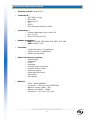 7
7
-
 8
8
-
 9
9
-
 10
10
-
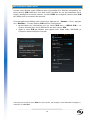 11
11
-
 12
12
-
 13
13
-
 14
14
-
 15
15
-
 16
16
-
 17
17
-
 18
18
-
 19
19
-
 20
20
-
 21
21
-
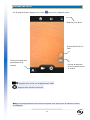 22
22
-
 23
23
-
 24
24
-
 25
25
-
 26
26
-
 27
27
-
 28
28
-
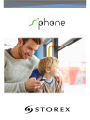 29
29
-
 30
30
-
 31
31
-
 32
32
-
 33
33
-
 34
34
-
 35
35
-
 36
36
-
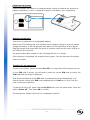 37
37
-
 38
38
-
 39
39
-
 40
40
-
 41
41
-
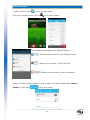 42
42
-
 43
43
-
 44
44
-
 45
45
-
 46
46
-
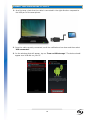 47
47
-
 48
48
-
 49
49
-
 50
50
-
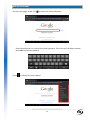 51
51
-
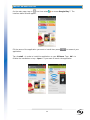 52
52
-
 53
53
-
 54
54
-
 55
55
-
 56
56
-
 57
57
-
 58
58
-
 59
59
-
 60
60
-
 61
61
-
 62
62
-
 63
63
-
 64
64
-
 65
65
-
 66
66
-
 67
67
-
 68
68
-
 69
69
-
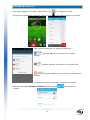 70
70
-
 71
71
-
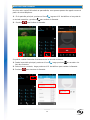 72
72
-
 73
73
-
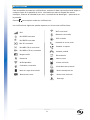 74
74
-
 75
75
-
 76
76
-
 77
77
-
 78
78
-
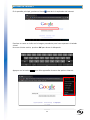 79
79
-
 80
80
-
 81
81
-
 82
82
-
 83
83
-
 84
84
-
 85
85
-
 86
86
-
 87
87
-
 88
88
-
 89
89
-
 90
90
-
 91
91
-
 92
92
-
 93
93
-
 94
94
-
 95
95
-
 96
96
-
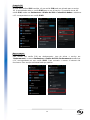 97
97
-
 98
98
-
 99
99
-
 100
100
-
 101
101
-
 102
102
-
 103
103
-
 104
104
-
 105
105
-
 106
106
-
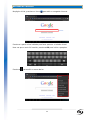 107
107
-
 108
108
-
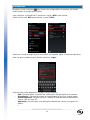 109
109
-
 110
110
-
 111
111
-
 112
112
Storex SPhone DC40G Manuel utilisateur
- Catégorie
- Les smartphones
- Taper
- Manuel utilisateur
dans d''autres langues
- English: Storex SPhone DC40G User manual
- español: Storex SPhone DC40G Manual de usuario
- português: Storex SPhone DC40G Manual do usuário
Documents connexes
-
Storex Sphone QC-55 Le manuel du propriétaire
-
Storex Sphone QC-51 Le manuel du propriétaire
-
Storex eZee'Tab708 Mode d'emploi
-
Storex U3S-350 Manuel utilisateur
-
Storex Disque Dur Encrypter Manuel utilisateur
-
Storex Tab LC Series eZee’Tab 10D11-L Manuel utilisateur
-
Storex X’Trem CSD123 Manuel utilisateur
-
Storex X'trem CHD-528 Manuel utilisateur